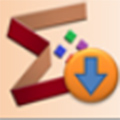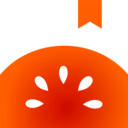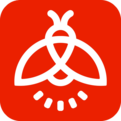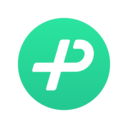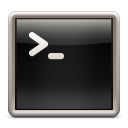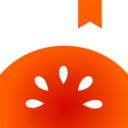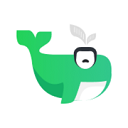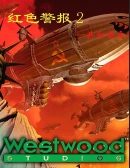软件介绍
随着时间推移,实体光盘容易损坏或遗失,Wii Backup Manager应运而生——这款专为Wii玩家设计的免费管理工具,让用户能够轻松备份、转换和管理游戏文件,将整个游戏库装进一个移动硬盘中。使用这款游戏备份管理器将散落在各处的Wii游戏资源(包括ISO、WBFS、CISO、RAR等多种格式)进行统一管理、格式转换并传输到外置存储设备中,供Wii主机通过USBLoader等自制软件读取运行。它能处理各种复杂的游戏备份场景,包括多分区游戏光盘(MultiBootISO)的完整备份,确保所有游戏分区数据都被妥善保留;支持直接读取压缩包文件(RAR)。欢迎有需要的用户前来下载!
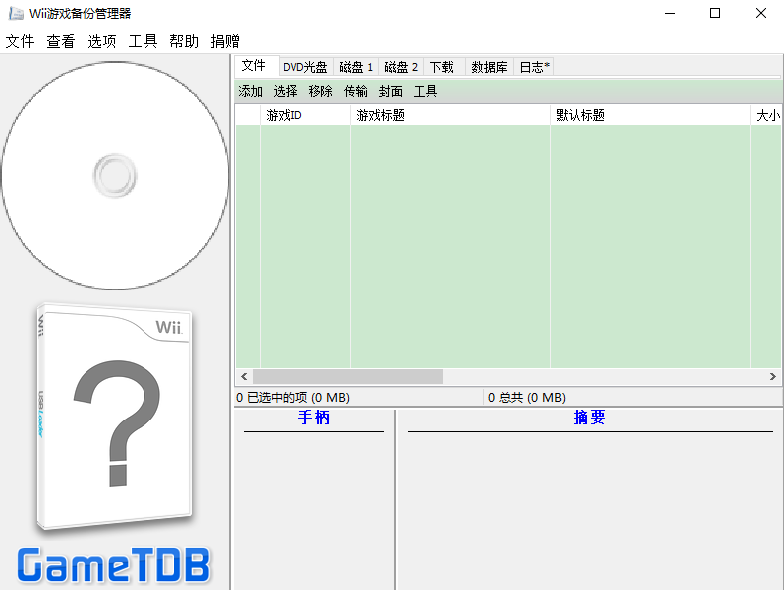
广泛格式支持:直接读取RAR、ISO、CISO、WBFS等格式,无需预先解压或转换
智能格式转换:支持任意可读格式到可写格式(ISO、CISO、WBFS)的转换,尤其适合将大型ISO文件转换为更节省空间的WBFS格式
批量处理能力:可一次性添加整个文件夹及其子文件夹内容,递归处理大量游戏文件
2.存储设备管理
灵活格式化选项:提供WBFS、FAT32、NTFS三种文件系统格式化方案,适应不同使用场景
WBFS智能分割:可自定义WBFS文件分割大小(无限制、1GB、2GB、4GB),解决FAT32文件系统4GB文件大小限制问题
分区策略选择:在备份游戏时,可选择“仅保留游戏分区”、“移除升级分区”或“保留全部分区”,避免因删除升级分区导致游戏兼容性问题
3.游戏库优化
标题数据库整合:支持多语言GameTDB数据库,自动将游戏ID重命名为官方标题名称,支持中文界面管理
封面下载支持:配合USBLoader使用时可下载游戏封面(需通过特定设置实现),提升游戏选择界面的视觉效果
列表导出功能:可将游戏库导出为CSV、HTML或纯文本格式,方便离线管理和记录
1.语言设置:启动软件后,点击“Options”>“Language”>选择“简体中文”
2.分区策略:进入“选项”>“设置”>“常规”,将“Wii光盘分区维护”设置为“保留全部分区”,避免部分游戏因升级分区被移除导致兼容性问题
3.文件大小设置:在“FAT32/NTFS”选项卡中,将“WBFS文件容量上限”设为“无限制”,并勾选“在NTFS分区中允许使用ISO文件”
4.驱动器管理:在“驱动器”选项卡中隐藏所有不用于Wii的盘符,避免误操作
2.添加与传输游戏
1.切换到“文件”选项卡,点击工具栏的“添加”按钮(可选择单个文件或整个文件夹)
2.选择要添加的游戏镜像文件(支持多选),添加后游戏将显示在文件列表中
3.勾选要传输的游戏,点击“传输”按钮
4.选择目标驱动器(提前在“驱动器1”中设置好Wii使用的存储设备)
5.监控传输状态栏(点击小箭头可查看详细传输速度与进度)
3.封面下载与使用(增强游戏体验)
1.准备FAT32格式的SD卡或在移动硬盘上创建FAT32分区
2.在SD卡根目录创建:usbloader\covers\文件夹结构
3.在Wii Backup Manager中选择游戏,点击“封面”>“同步并下载全部封面”
4.将软件安装目录中Covers\CFG内的四个子文件夹复制到SD卡的usbloader\covers\位置
5.创建config.txt配置文件,正确设置封面路径:
covers_path=sd:/usbloader/cover/
covers_path_2d=sd:/usbloader/cover/2d
...(其他路径类似)
2.多线程处理能力:支持同时执行多项操作,如在向一个驱动器传输游戏的同时向另一设备刻录DVD,大幅提升工作效率。
3.智能游戏管理:集成GameTDB标题数据库,自动将晦涩的游戏ID(如RMCE01)转换为可识别的官方游戏名称(如《马里奥赛车Wii》),支持多语言切换。
4.传输安全保障:计算并存储传输到驱动器的每张光盘的MD5哈希值,便于日后验证数据完整性;支持随时暂停或安全停止传输操作,避免文件系统损坏。
5.跨平台存储支持:创新性地允许在NTFS/FAT32驱动器上创建“模拟WBFS驱动器”,使用普通文件系统管理WBFS文件,突破传统WBFS格式的限制。
确认硬盘连接在Wii主机背面的外侧USB口(靠近边缘的位置)
检查硬盘格式:避免使用exFAT或RAW格式,推荐FAT32(≤2TB)或NTFS(>2TB)
硬盘供电问题:更换为带外接电源的硬盘盒或使用USBY型线(双头供电)[citation:13]
2.传输大型游戏时提示“文件超过4GB限制”?
进入设置>FAT32/NTFS选项,将“WBFS文件容量上限”改为“无限制”
启用“在NTFS分区中允许使用ISO文件”选项(若使用NTFS格式硬盘)
或将硬盘重新格式化为NTFS文件系统
3.添加游戏后USBLoader中显示乱码或ID号而非游戏名称?
在“设置”>“标题”中启用“WiiTDB标题数据库”
选择首选语言(英文、日文或简体中文)
勾选“在传输时自动重命名标题”
4.如何为游戏添加封面?
方法1:使用软件内置封面下载功能(部分版本支持)
方法2:手动下载封面(推荐GameTDB网站),按游戏ID命名(如SMBP01.png)
放置到SD卡:usbloader\covers\2d\目录(2D封面)或相应子文件夹
在USBLoader设置中确认封面路径正确
5.Wii主机无法识别整个硬盘?
兼容性问题:避免使用3.0接口的硬盘盒(Wii对USB3.0+兼容性差)
分区方案:确保硬盘为MBR分区表(非GPT),且仅有一个主分区
替代方案:改用大容量SD卡(32GB以上,格式化为FAT32)[citation:14]
6.Multiboot游戏(多合一光盘)如何处理?
Wii Backup Manager自动识别多分区游戏
每个游戏分区会单独列出在文件列表中
传输时可选择全部或部分分区
软件自动为每个分区生成完整可用的游戏镜像
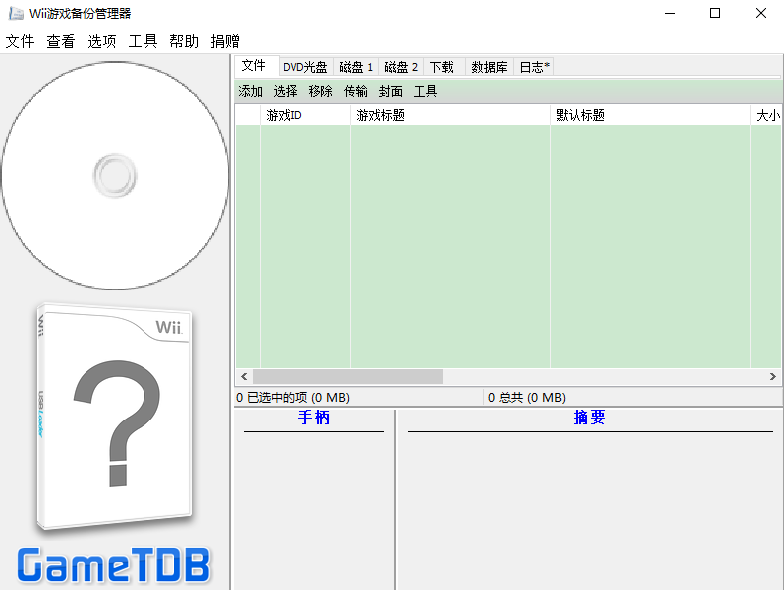
使用说明
第一步,下载wiibackupmanager软件
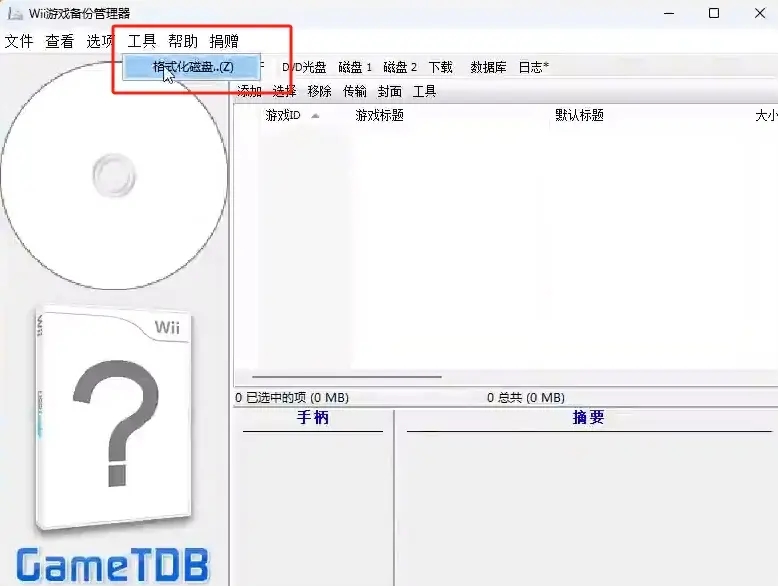
第二步,将U盘/硬盘插入电脑,打开wiibackupmanager软件,在顶部工具选项中,选择格式化磁盘,并选择插入的U盘/硬盘,注意:在这之前一定要确认好U盘/硬盘里面没有重要资料,如有一定要备份!切记!
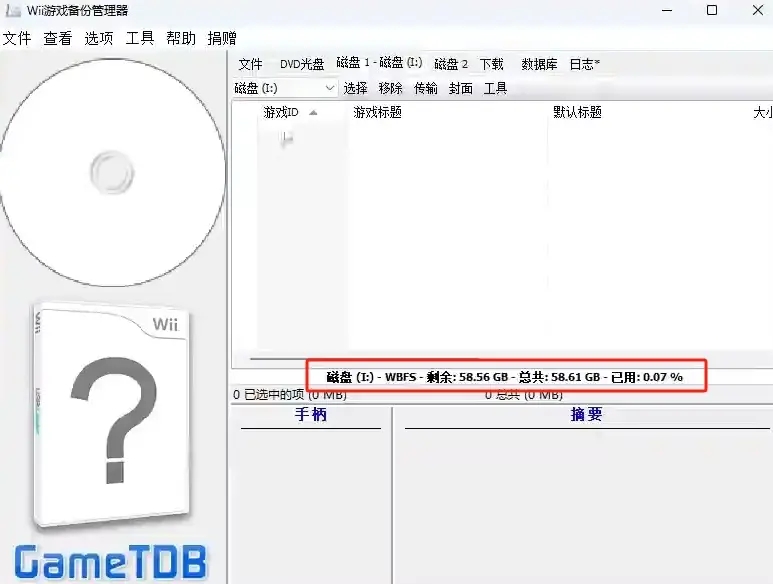
格式化完成之后变为WBFS格式
格式化后,可以看到盘符但不能打开,这是正常的。
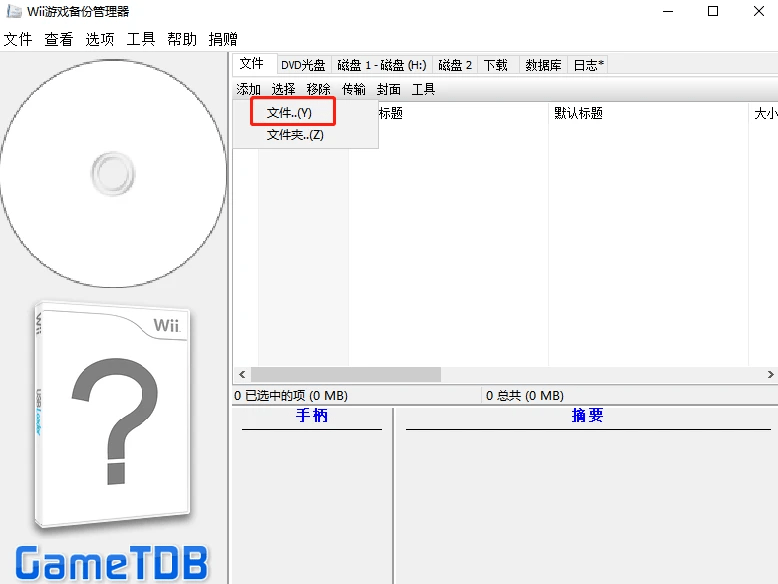
第三步,将下载的游戏导入到U盘/硬盘中,在每次导入游戏前,在磁盘1中选择需要导入游戏的U盘/硬盘盘符。随后点击文件—添加—文件,选择需要导入的游戏,添加后在游戏ID边上的方框上打勾,在点击传输选择磁盘1,此时游戏开始传输,稍等片刻,等待游戏传输完成 。
Wii Backup Manager功能
1.游戏文件管理与转换广泛格式支持:直接读取RAR、ISO、CISO、WBFS等格式,无需预先解压或转换
智能格式转换:支持任意可读格式到可写格式(ISO、CISO、WBFS)的转换,尤其适合将大型ISO文件转换为更节省空间的WBFS格式
批量处理能力:可一次性添加整个文件夹及其子文件夹内容,递归处理大量游戏文件
2.存储设备管理
灵活格式化选项:提供WBFS、FAT32、NTFS三种文件系统格式化方案,适应不同使用场景
WBFS智能分割:可自定义WBFS文件分割大小(无限制、1GB、2GB、4GB),解决FAT32文件系统4GB文件大小限制问题
分区策略选择:在备份游戏时,可选择“仅保留游戏分区”、“移除升级分区”或“保留全部分区”,避免因删除升级分区导致游戏兼容性问题
3.游戏库优化
标题数据库整合:支持多语言GameTDB数据库,自动将游戏ID重命名为官方标题名称,支持中文界面管理
封面下载支持:配合USBLoader使用时可下载游戏封面(需通过特定设置实现),提升游戏选择界面的视觉效果
列表导出功能:可将游戏库导出为CSV、HTML或纯文本格式,方便离线管理和记录
使用说明
1.初始设置(关键步骤)1.语言设置:启动软件后,点击“Options”>“Language”>选择“简体中文”
2.分区策略:进入“选项”>“设置”>“常规”,将“Wii光盘分区维护”设置为“保留全部分区”,避免部分游戏因升级分区被移除导致兼容性问题
3.文件大小设置:在“FAT32/NTFS”选项卡中,将“WBFS文件容量上限”设为“无限制”,并勾选“在NTFS分区中允许使用ISO文件”
4.驱动器管理:在“驱动器”选项卡中隐藏所有不用于Wii的盘符,避免误操作
2.添加与传输游戏
1.切换到“文件”选项卡,点击工具栏的“添加”按钮(可选择单个文件或整个文件夹)
2.选择要添加的游戏镜像文件(支持多选),添加后游戏将显示在文件列表中
3.勾选要传输的游戏,点击“传输”按钮
4.选择目标驱动器(提前在“驱动器1”中设置好Wii使用的存储设备)
5.监控传输状态栏(点击小箭头可查看详细传输速度与进度)
3.封面下载与使用(增强游戏体验)
1.准备FAT32格式的SD卡或在移动硬盘上创建FAT32分区
2.在SD卡根目录创建:usbloader\covers\文件夹结构
3.在Wii Backup Manager中选择游戏,点击“封面”>“同步并下载全部封面”
4.将软件安装目录中Covers\CFG内的四个子文件夹复制到SD卡的usbloader\covers\位置
5.创建config.txt配置文件,正确设置封面路径:
covers_path=sd:/usbloader/cover/
covers_path_2d=sd:/usbloader/cover/2d
...(其他路径类似)
Wii Backup Manager特点优势
1.极致精简高效:软件体积不足10MB,无需安装(绿色版),对系统资源需求极低,即使在老旧电脑上也能流畅运行。2.多线程处理能力:支持同时执行多项操作,如在向一个驱动器传输游戏的同时向另一设备刻录DVD,大幅提升工作效率。
3.智能游戏管理:集成GameTDB标题数据库,自动将晦涩的游戏ID(如RMCE01)转换为可识别的官方游戏名称(如《马里奥赛车Wii》),支持多语言切换。
4.传输安全保障:计算并存储传输到驱动器的每张光盘的MD5哈希值,便于日后验证数据完整性;支持随时暂停或安全停止传输操作,避免文件系统损坏。
5.跨平台存储支持:创新性地允许在NTFS/FAT32驱动器上创建“模拟WBFS驱动器”,使用普通文件系统管理WBFS文件,突破传统WBFS格式的限制。
常见问题解决方法
1.USBLoader识别不到游戏或进入黑屏?确认硬盘连接在Wii主机背面的外侧USB口(靠近边缘的位置)
检查硬盘格式:避免使用exFAT或RAW格式,推荐FAT32(≤2TB)或NTFS(>2TB)
硬盘供电问题:更换为带外接电源的硬盘盒或使用USBY型线(双头供电)[citation:13]
2.传输大型游戏时提示“文件超过4GB限制”?
进入设置>FAT32/NTFS选项,将“WBFS文件容量上限”改为“无限制”
启用“在NTFS分区中允许使用ISO文件”选项(若使用NTFS格式硬盘)
或将硬盘重新格式化为NTFS文件系统
3.添加游戏后USBLoader中显示乱码或ID号而非游戏名称?
在“设置”>“标题”中启用“WiiTDB标题数据库”
选择首选语言(英文、日文或简体中文)
勾选“在传输时自动重命名标题”
4.如何为游戏添加封面?
方法1:使用软件内置封面下载功能(部分版本支持)
方法2:手动下载封面(推荐GameTDB网站),按游戏ID命名(如SMBP01.png)
放置到SD卡:usbloader\covers\2d\目录(2D封面)或相应子文件夹
在USBLoader设置中确认封面路径正确
5.Wii主机无法识别整个硬盘?
兼容性问题:避免使用3.0接口的硬盘盒(Wii对USB3.0+兼容性差)
分区方案:确保硬盘为MBR分区表(非GPT),且仅有一个主分区
替代方案:改用大容量SD卡(32GB以上,格式化为FAT32)[citation:14]
6.Multiboot游戏(多合一光盘)如何处理?
Wii Backup Manager自动识别多分区游戏
每个游戏分区会单独列出在文件列表中
传输时可选择全部或部分分区
软件自动为每个分区生成完整可用的游戏镜像
相关文章